excel表格是很多小伙伴都在使用的一款数据处理软件,我们在Excel表格中编辑和处理数据内容时,经常会进行排序操作,比如按照成绩高低进行排序,按照工号进行排序等等。如果我们需
excel表格是很多小伙伴都在使用的一款数据处理软件,我们在Excel表格中编辑和处理数据内容时,经常会进行排序操作,比如按照成绩高低进行排序,按照工号进行排序等等。如果我们需要在Excel表格中按照性别男女进行排序,小伙伴们知道具体该如何进行操作吗,其实操作方法是非常简单的。我们可以通过多种操作步骤实现想要的排序效果,
小伙伴们可以打开自己的软件后跟着下面的图文步骤一起动手操作一下,看看最终排序的效果。接下来,小编就来和小伙伴们分享具体的操作步骤了,有需要或者是有兴趣了解的小伙伴们快来和小编一起往下看看吧!
操作步骤
第一步:方法1.点击打开需要设置性别排序的Excel表格,选中性别数据列;
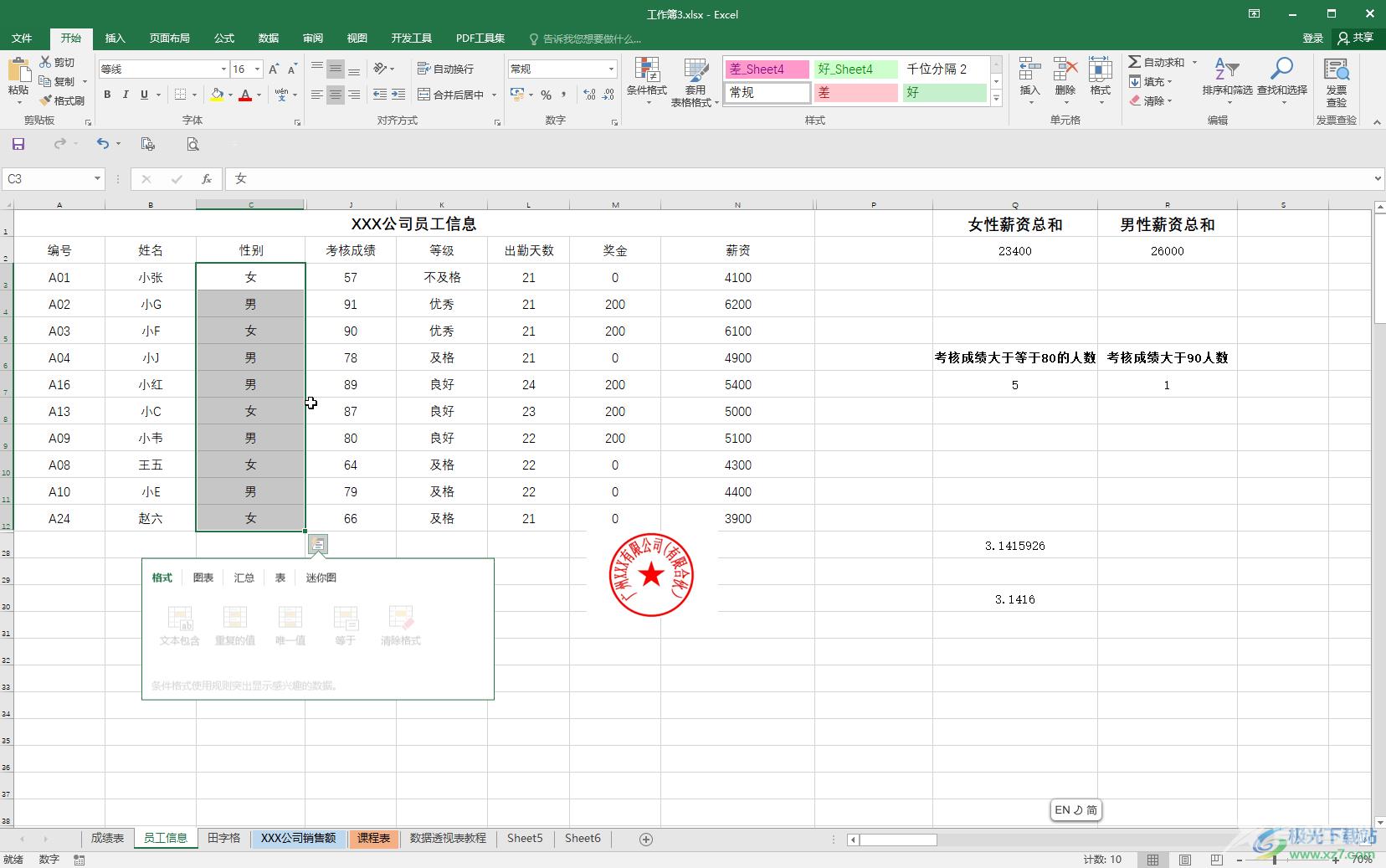
第二步:在“开始”选项卡中点击“排序和筛选”,在子选项中根据需要选择升序或者降序;
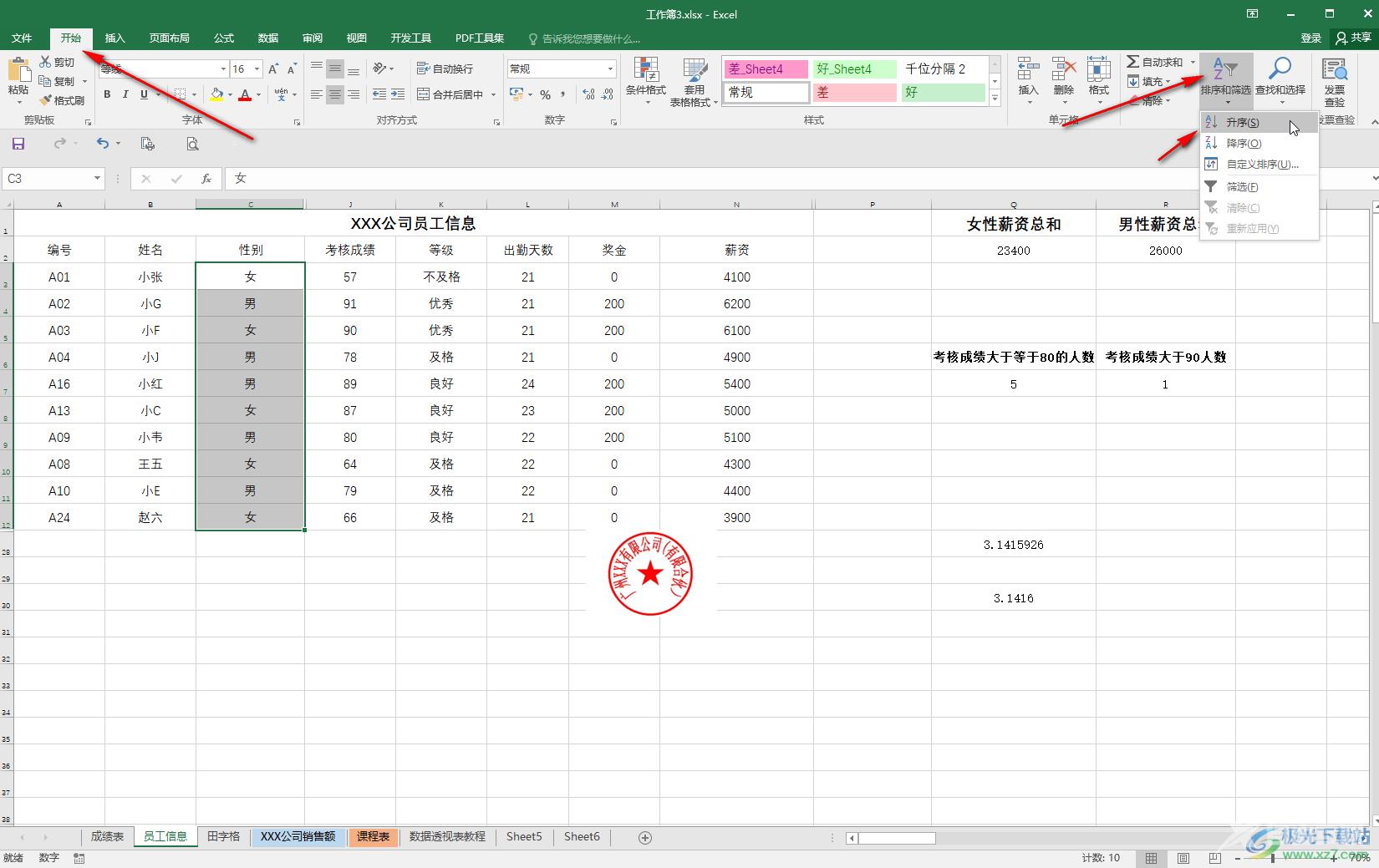
第三步:在打开的 窗口中国点击选择“扩展选定区域”,然后点击“排序”;
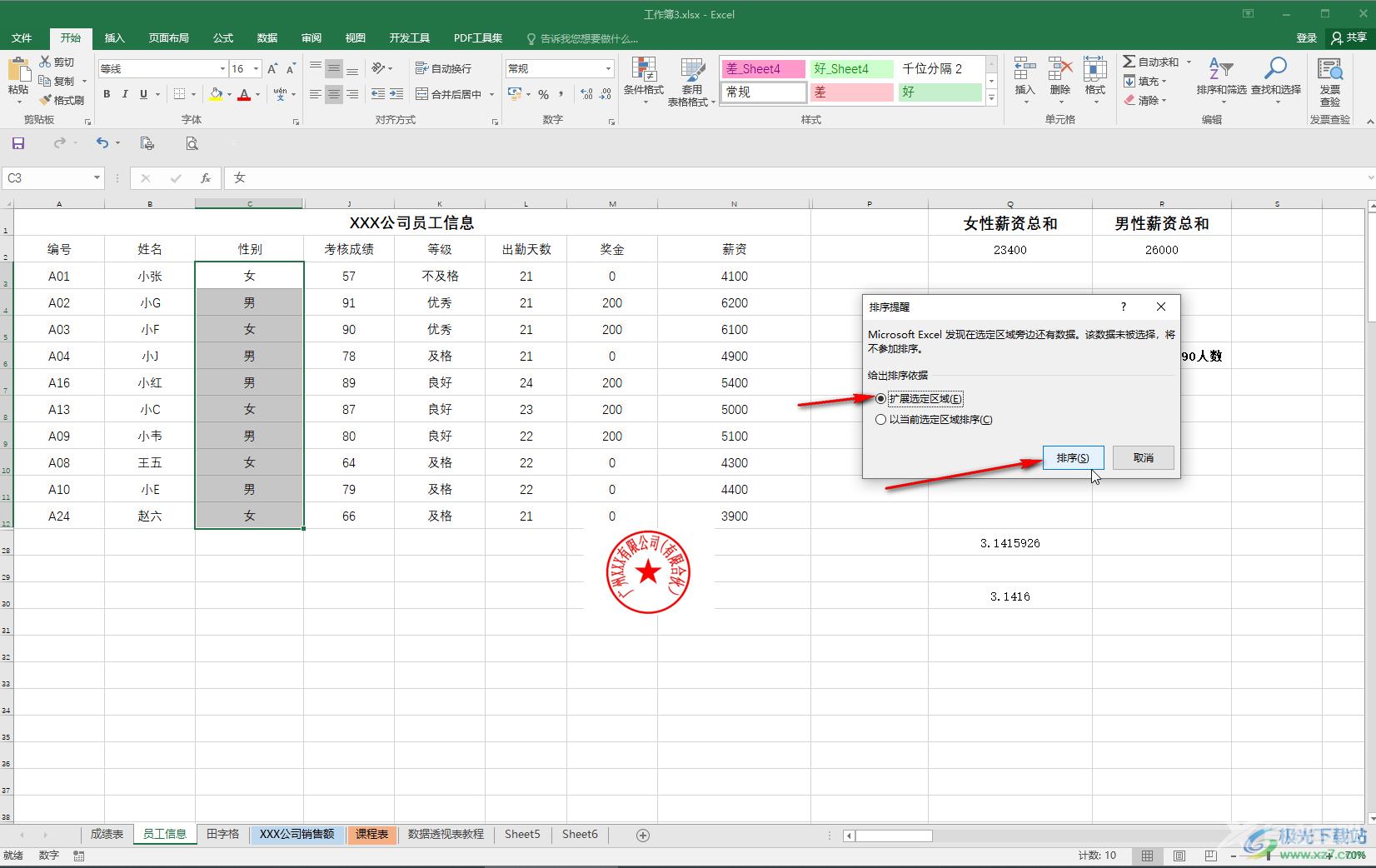
第四步:就可以看到成功按照性别排序了;
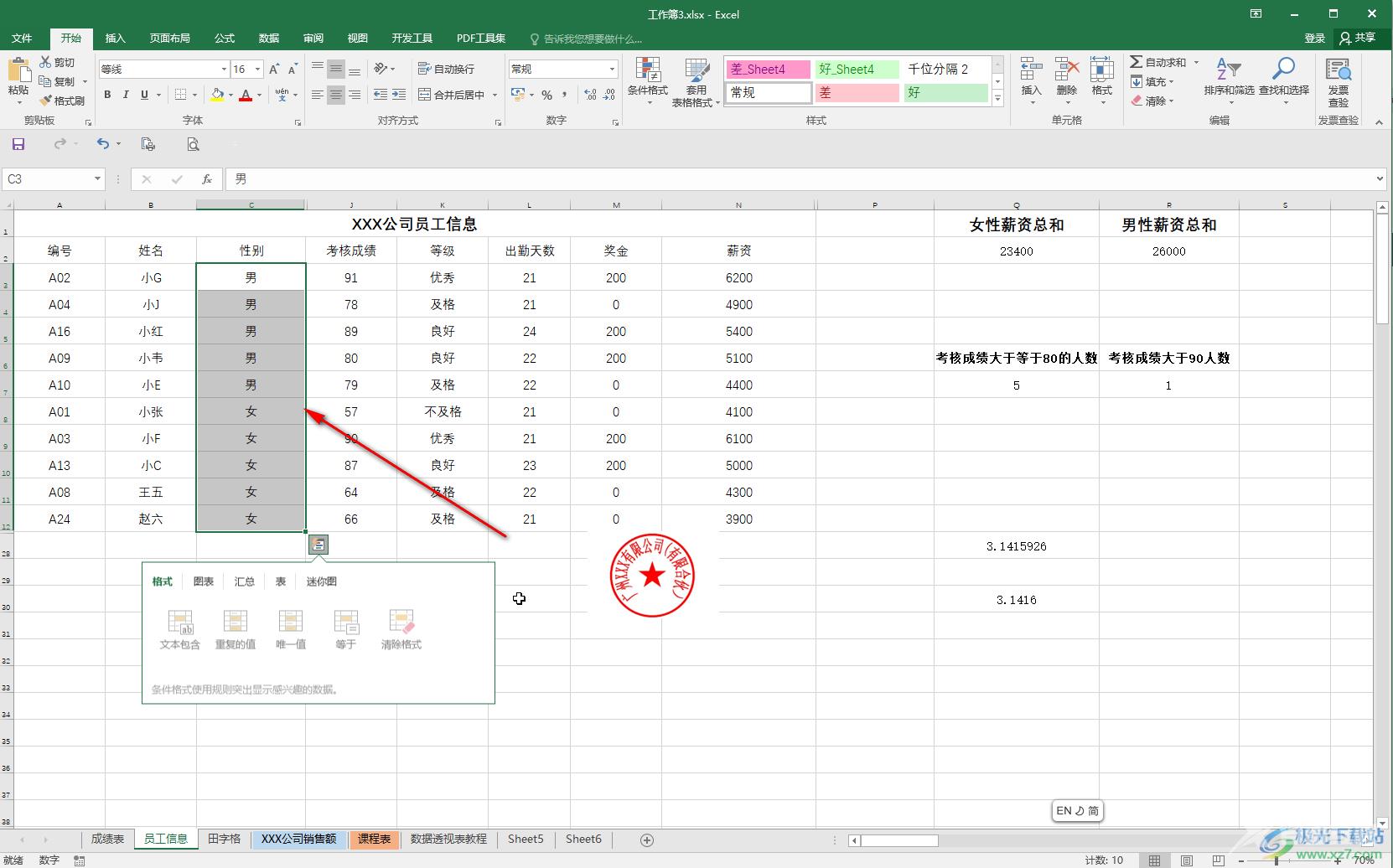
第五步:方法2.选中数据后右键点击一下,选择“排序”,然后在子选项中进行排序操作,也可以在“数据”选项卡中点击升序或者降序的图标,或者点击“排序”按钮,在打开的窗口中设置排序关键字,排序方式等等。
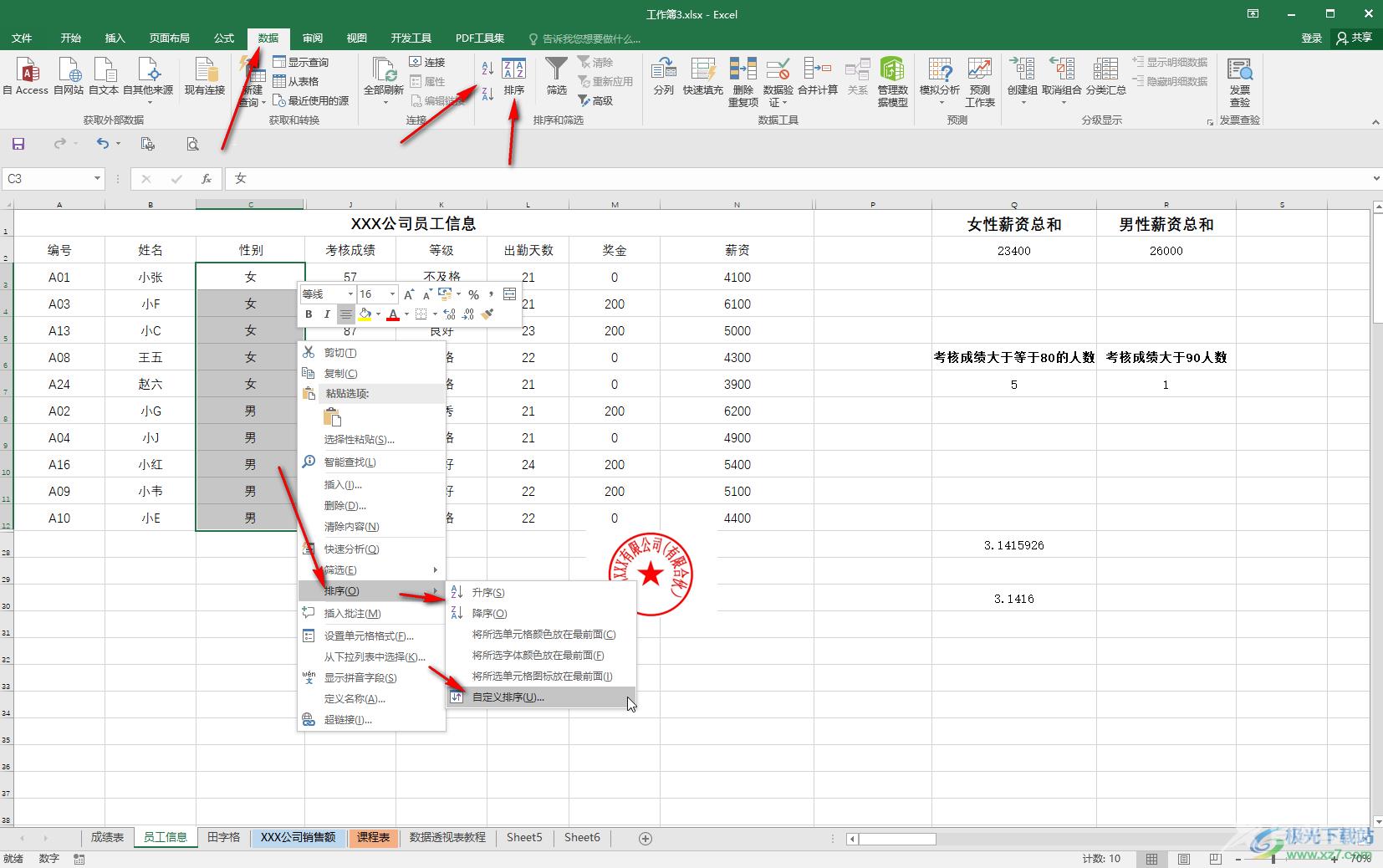
以上就是Excel表格中按照性别男女进行排序的方法教程的全部内容了。以上方法操作起来都是非常简单的,小伙伴们可以打开自己的Excel表格后,分别尝试操作一下。
